다음팟인코더 다운로드
소프트웨어다음팟인코더 다운로드
이번에는 다음에서 제공을 하였던 인코더 프로그램인 다음팟인코더 다운로드에 대하여 알아보고 안내하도록 하겠습니다. 약 2010년대였던가요? 처음 이프로그램을 사용한것이 언제인지 기억은 잘나지 않지만 첫느낌은 너무너무 대단했습니다. 동영상전문가가 아닌 사람도 간단하게 인트로, 엔딩화면을 넣을 수 있다는 것이 얼마나 충격이었는지. 아무튼 그렇게 시작된 인연으로 지금까지도 유용하게 사용하고 있습니다. 그런데 요즘은 어디에서 해당 프로그램을 찾아야하는지를 궁금해하시는 분들이 많더군요.

사실 다음팟인코더 다운로드는 예전에는 동영상 파일의 용량을 줄이거나 인코딩한다는 것이 그렇게 많이 없었기때문에 자주 사용될 일이 없었죠. 아무래도 동영상을 담을 기기의 종류도 한정되어 있었고 용량도 거의 없었기 때문인데요.
어느순간 스마트폰의 사용자들도 늘었고 다양한 포맷이 등장하면서 이를 사용하는 분들도 늘었죠. 가장 중요한 것은 무료였다는 것인데요.그럼 다음팟인코더를 어디에서 받을 수 있는지 알아봅시다.
"최종 다음팟인코더 다운로드 방법은?"

충격적이지만 다음팟인코더 2017년 2월 18일에 정식 서비스가 종료되었다고 합니다. 사실 2013년 업데이트 이후 더 이상의 패치는 없었는데요. 정식적으로 다음팟인코더 다운로드를 받을 수 있었던 곳까지 사라져 버리게 되었죠.
예전에 다음팟인코더가 배포되던 홈페이지에 들어가시면 카카오 팟플레이어만 제공되고 있죠. 유일하게 최종버전의 다음팟인코더 다운로드를 받을 수 있는 곳이 있다고 해서 확인해보았습니다. 바로 팟플레이어&팟인코더 사용자 공간이라는 다음 카페이죠.


공식 커뮤니티였던 팟플레이어&팟인코더 사용자 공간이라는 카페는 개발자들이 패치후 다음팟인코더 다운로드를 제공하거나 이전버전을 제공하던 곳인데요. 카페 왼쪽에 있는 메뉴에서 팟인코더라를 항목을 찾을수 있는데요.
제가 선택해보았더니 왼쪽하단에 자바스크립트 오류가 발생하더군요. 들리는 이야기를 확인해보면 해당 게시판을 막았다고 하더군요. 그렇다고 다음팟인코더 다운로드를 찾을 수 없다는 소리는 아닙니다.

그래도 다행스러운 점은 카페에서 검색기능을 사용할 수 있다는 것인데요. 우선 이곳에서 기존에 제공되던 파일명으로 검색을 해보았습니다. 총 2개의 글이 검색되었는데요. 이전에는 다음팟인코더 게시판이 따로 존재했었지만 이제는 잠겨있어서 이 방법을 이용해사여 합니다.
검색된 게시판에서 6269번 글을 확인해보시면 간단하게 다음팟인코더 다운로드 주소를 확인해볼 수 있습니다. 본문 내용에 보시면 get어쩌고하는 주소가 그것입니다.

다음팟인코더 다운로드 주소 : http://get.daum.net/PotEncoder/DaumPotEncoder.exe
확인되지 않은 블로그나 사이트에서 설치파일을 받을 필요없이 daum.net경로에서 다운로드 받을 수 있는 방법을 이용하시는 것이 개인적으로는 안전해보이더군요
다음팟인코더 다운로드 후 설치파일을 이용해서 프로그램을 설치해보았습니다. 경로자체의 주소가 다음이라서 걱정되는 것은 없지만 정말 설치는 잘되는지 또 다음팟인코더가 정상적으로 실행이 되는지 확인해봐야 직성이 풀리니 말이죠.


우선 탐색기로 자신이 받아둔 다음팟인코더 다운로드 폴더에 들어가셔서 설치파일을 우클릭하시고 열기 혹은 관리자 권한으로 실행으로 진행하시면 됩니다. 기본적인 사용권계약에 동의하셔야만 당연히 인스톨이 가능하겠죠? 구성요소 선택은 잘 확인해보셔야 합니다.


바탕화면에 다음팟인코더 아이콘이나 시작메뉴에 등록, daum을 시작페이지로 설정하는 옵션은 일반적이니 원하시는데로 설정하시고 대신 다음 클리너 설치는 주의해주세요. PC최적화 프로그램으로 불리는 daum클리너는 호불호가 갈리기도 하기때문에 원하시는 분만 설치하시면 됩니다.


모든 설치과정이 정상적으로 진행되고 나면 마침 화면이 등장합니다. 여기까지가 우리가 받은 다음팟인코더 다운로드 파일 검증과정인데요. 문제없이 진행할 수 있었습니다. 프로그램이 설치되면 옵션을 건드리지 않더라도 다음팟인코더가 실행됩니다.
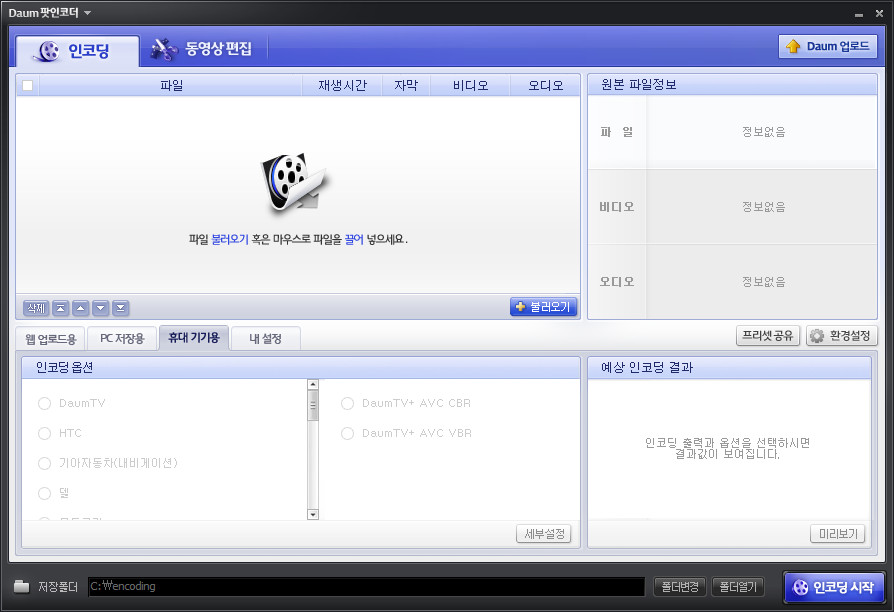
우리가 받은 다음팟인코더는 크게 인코딩과 동영상편집으로 나뉘어 집니다. 기본적인 포맷을 변경하거나 원하는 기기에 맞는 용량으로 변환할때 쓰시는 기능과 영상을 자르거나 다른 동영상과 합치는 등의 기능을 사용할 수 있습니다. 우선 인코딩을 진행해보시죠.
"다음팟인코더 인코딩 방법"
먼저 프로그램을 실행하시면 화면 왼쪽편에 2가지 탭이 보이실꺼에요. 하나는 인코딩을 진행하는 탭이고 다른하나는 동영상편집을 사용할 수 있는 곳인데요. 인코딩에서 화면 중앙에 보이는 불러오기 버튼을 이용해서 대상파일을 열어주세요.

파일이 대상 리스트에 추가가 되었다면 다음은 원하는 인코딩 옵션을 지정해야 합니다. 인코딩 옵션은 쉽게 말해서 컴퓨터에서 사용할것인 아니면 인터넷에 업로드할예정인지, 사운드만 추출할 것인지를 지정하는 것이라고 이해하시면 됩니다. 다음팟인코더에서는 몇가지 항목을 선택할 수 있습니다.

물론 사전에 등록되어있는 설정을 이용해주셔도 되지만 필요에 따라서는 사용자 설정을 사용하셔도 됩니다. 다음팟인코더 하단에 세부설정을 선택하시면 환경설정이라는 창이 하나 열릴탠데요. 거기에서 원하는 항목을 찾아주세요. 저는 오디오만 추출할예정입니다. 참고로 본인이 셋팅한 값이 마음에 드신다면 내설정 추가를 이용해서 저장해두시면 됩니다.

모든 설정이 완료되고 나면 이제 직접 인코딩을 진행해주시면 됩니다. 다음팟인코더에서 인코더는 오른쪽 하단에 있는 버튼 한번만 선택하시면 알아서 진행됩니다. 간혹 인코딩작업진행중에 다른 작업을 하시거나 하는 분들이 계시기도 한데요. 그럴경우 소요시간이 늘어날 수 있으니 주의해주세요.

많은분들이 다음팟인코더 다운로드 이유 중 하나로 꼽는 것이 동영상 편집이라는 기능때문입니다. 기존에 편집 프로그램들과 비교하자면 거의 없는 것이나 마찬가지일수 있지만 간단하게 잘라내기등을 할때는 매우 유용하죠. 잘라내기등의 사용법은 간단합니다. 아까와 마찬가지로 파일을 불러와주세요.

대상파일을 리스트에 추가하셨다면 기본 준비는 끝났습니다. 이제 편집을 위해서 대상파일을 마우스로 클릭한채로 아랫쪽에 있는 타임라인에 드래그엔드롭해주셔야 합니다. 그러면 잠시뒤 다음팟인코더 하단에 자신이 추가한 미디어파일이 보이실텐데요.
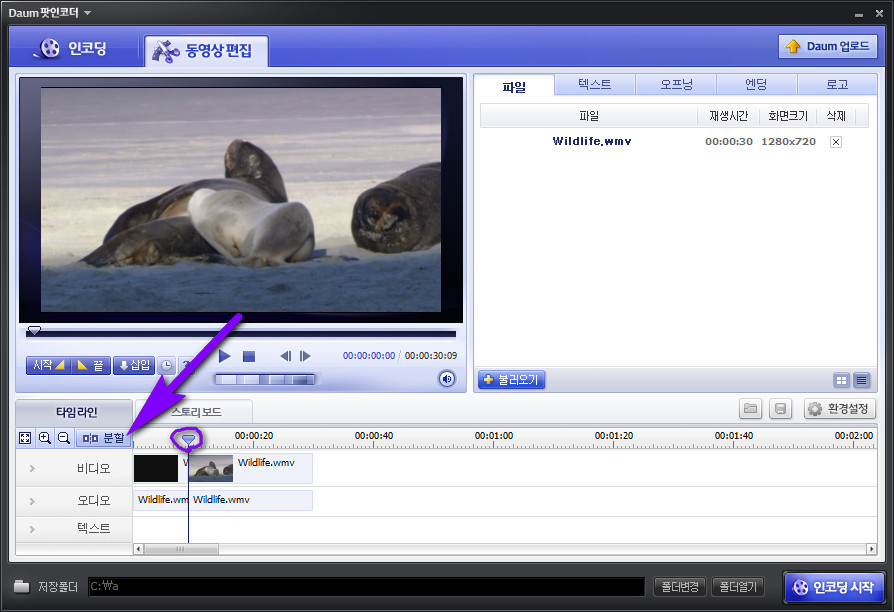
추가된 미디어를 재생하시고 자르고 싶은 위치로 이동해주세요. 보통 표시된 화살표 위치가 중심이 되어서 분할 할수 있습니다. 분할방법은 위치 지정후 타임라인 바로 밑에 있는 분할 메뉴를 클릭만 해주시면 됩니다. 정상적으로 나눠지면 영상이 잘린것과 같이 표시되죠.

이제 원하는 부분만 남겨두시면 되는데요. 날려야하는 부분에서 마우스 오른쪽 버튼을 클릭해주시면 삭제 혹은 모두 삭제 메뉴가 등장합니다. 이 중에서 삭제를 선택해주시면 해당 부분의 영상만 타임라인에서 제거시킬 수 있습니다.

만약 허접하게라도 시작시 오프닝을 넣고 싶을때는 오른쪽 메뉴에서 오프닝을 선택해주세요. 다음 기본적인 배경을 지정하시고 필요하시다면 메시지를 넣어주시기만 하면 됩니다. 어떠셨나요? 이렇게 유용한 다음팟인코더 다운로드를 받아서 사용해보시면 왜 쓰는지 바로 이해가 되실것 같군요. 참고로 대부분 인코딩 작업의 속도는 사용자의 PC성능에 따라서 다르게 진행되니 참고해주세요.
'소프트웨어' 카테고리의 다른 글
| dwg fastview 무료다운로드 (0) | 2021.02.05 |
|---|---|
| 줌 PC버전 다운로드 설치 (0) | 2021.01.29 |
| 반디집 다운로드 (2) | 2021.01.15 |
| 다음팟플레이어 다운로드 (2) | 2021.01.14 |
| cpu-z 다운로드 (0) | 2021.01.13 |